Ինչպե՞ս պատճենել և տեղադրել Excel- ում միավորված բջիջները միայնակ բջիջներում:

Սովորաբար, երբ պատճենեք միավորված բջիջները և կպցրեք դրանք այլ բջիջների մեջ, միաձուլված բջիջները կպցվեն ուղղակիորեն: Բայց ուզում եք միաձուլված բջիջները թեզերը տեղադրել մեկ բջիջների վրա, ինչպես ցույց է տրված հետևյալ նկարը, որպեսզի կարողանաք գործ ունենալ տվյալների հետ, ինչպես ձեզ հարկավոր է: Այս հոդվածում ես կխոսեմ այն մասին, թե ինչպես պատճենել և կպցնել միավորված բջիջները միայնակ բջիջներին:
Պատճենեք և կպցրեք միավորված բջիջները մեկ բջիջների մեջ Կպցնելու տարբերակով
Excel- ի համար Kutools- ի միջոցով պատճենեք և կպցրեք միաձուլված բազմաթիվ բջիջներ մեկ բջիջների
Պատճենեք և կպցրեք միավորված բջիջները մեկ բջիջների մեջ Կպցնելու տարբերակով
Հետ մածուկ տարբերակը Excel- ում, դուք կարող եք արագ պատճենել և կպցնել միավորված տվյալները մեկ բջիջներում, խնդրում ենք կատարել հետևյալը.
1, Ընտրեք և սեղմեք Ctrl + C պատճենելու միավորված բջիջները, որոնք ցանկանում եք տեղադրել այլ մեկուսացված բջիջներում:
2, Դրանից հետո սեղմեք Ctrl + V միաձուլված բջիջները բջջի մեջ տեղադրելու համար և կտտացրեք տեղադրված տիրույթի աջ ներքևի փոքր պատկերակին ՝ երրորդ պատկերակը ընտրելու համար Բանաձևեր և համարների ձևավորում, տես նկարի նկարը.

3, Եվ կպցրած միավորված բջիջները ընկղմվել են միայնակ բջիջների մեջ, տե՛ս նկարը.

Excel- ի համար Kutools- ի միջոցով պատճենեք և կպցրեք միաձուլված բազմաթիվ բջիջներ մեկ բջիջների
Excel- ը չի աջակցում միանգամից բազմաթիվ տիրույթների կրկնօրինակման, բայց հետևյալով Excel- ի համար նախատեսված գործիքներ'S Պատճենելու տիրույթները առանձնահատկությունը, դուք կարող եք անմիջապես պատճենել բազմաթիվ ընտրված միավորված բջիջները մեկ բջիջների մեջ:
| Excel- ի համար նախատեսված գործիքներ : ավելի քան 300 հարմար Excel հավելվածներով, 30 օրվա ընթացքում առանց սահմանափակումների փորձեք անվճար. |
Տեղադրելուց հետո Excel- ի համար նախատեսված գործիքներխնդրում եմ արեք հետևյալը.
1, Անցկացնել Ctrl ստեղն ընտրելու բազմաթիվ միաձուլված բջիջներ, որոնք ցանկանում եք պատճենել:
2. Այնուհետեւ կտտացրեք Կուտոլս > Պատճենելու տիրույթները, տես նկարի նկարը.
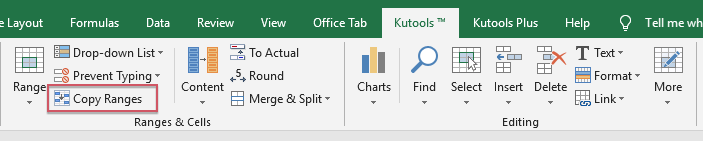
3, Մեջ Պատճենել բազմակի տիրույթներ երկխոսության տուփ, ընտրեք Բանաձևեր և համարների ձևաչափեր տակ Տեղադրել հատուկ, երկուսն էլ ստուգում են Ներառյալ շարքի բարձրությունը or Ներառյալ սյունի լայնությունը եթե ցանկանում եք պահպանել տողի բարձրությունը և սյունակի լայնությունը բնօրինակ բջիջներում, տես նկարի նկարը.

4. Եվ այնուհետեւ կտտացրեք Ok կոճակը, և արագ վանդակը դուրս կգա ՝ հիշեցնելու համար, որ արդյունքը դնելու համար բջիջ եք ընտրում, տես նկարի նկարը.

5. Այնուհետեւ կտտացրեք OK, և ընտրված միաձուլված բջիջները տեղադրվել են մեկ բջիջների մեջ, որքան ձեզ հարկավոր է:
Ներբեռնեք և անվճար փորձեք Kutools- ը Excel- ի համար:
Դեմո. Պատճենեք և կպցրեք միավորված բջիջները մեկ բջիջների մեջ Kutools- ի համար Excel- ի համար
Գրասենյակի արտադրողականության լավագույն գործիքները
Լրացրեք ձեր Excel-ի հմտությունները Kutools-ի հետ Excel-ի համար և փորձեք արդյունավետությունը, ինչպես երբեք: Kutools-ը Excel-ի համար առաջարկում է ավելի քան 300 առաջադեմ առանձնահատկություններ՝ արտադրողականությունը բարձրացնելու և ժամանակ խնայելու համար: Սեղմեք այստեղ՝ Ձեզ ամենաշատ անհրաժեշտ հատկանիշը ստանալու համար...

Office Tab- ը Tabbed ինտերֆեյսը բերում է Office, և ձեր աշխատանքը շատ ավելի դյուրին դարձրեք
- Միացնել ներդիրներով խմբագրումը և ընթերցումը Word, Excel, PowerPoint- ով, Հրատարակիչ, Access, Visio և Project:
- Բացեք և ստեղծեք բազմաթիվ փաստաթղթեր նույն պատուհանի նոր ներդիրներում, այլ ոչ թե նոր պատուհաններում:
- Բարձրացնում է ձեր արտադրողականությունը 50%-ով և նվազեցնում մկնիկի հարյուրավոր սեղմումները ձեզ համար ամեն օր:
